2022-10-19 王智偉 測試部技術長
摘要
MP3和OGG是兩種最常用的壓縮音訊檔案類型之一,在轉換格式前,您可先了解兩種格式之間的區別。本文將介紹什麼是MP3與OGG音訊格式,以及將MP3轉OGG的多種轉換方法。
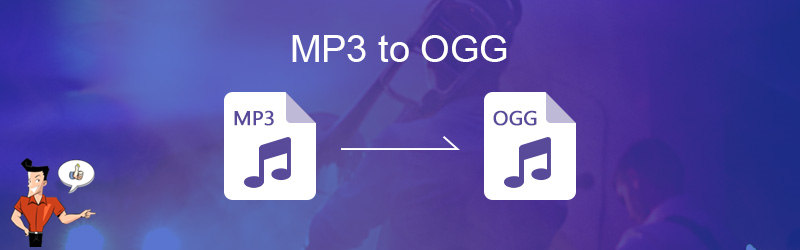
音訊檔案格式有很多種,因此如果您想要轉換音訊格式,以便它們可以在不同的音訊播放軟體(播放機)中播放,那您應該對各種音訊格式有所了解。MP3和OGG是兩種常用的壓縮音訊檔案類型,也被稱為有損音訊格式。
MP3(全稱MPEG-1音訊層III)是一種革命性的數字音訊格式,現已成為最流行的音訊格式。MP3屬於有損音訊格式,它的壓縮編碼器可將音訊檔案壓縮到很小,但又可以保留相當不錯的音訊質量。因此,人們常常會將大小為50MB的WAV檔案轉換為僅占用4-5 MB的MP3檔案。有損音訊格式雖然會伴有一定的音訊質量損失,通常音樂發燒友不會使用MP3格式,但對於一般的用戶來說差別不大。MP3格式的裝置相容性高,幾乎任意平台上的任何播放軟體(播放機)都可以打開MP3檔案。
OGG也是一種有損音訊格式,它有時被稱為OGG Vorbis。它的檔案流行度上不如MP3格式,但是它的檔案壓縮程度更高,檔案也會更小。與受版權保護的MP3不同,OGG不受任何專利的限制,它是開源的格式,因此對所有人都是免費的。OGG生成者表示,該格式旨在提供高效的流媒體和高質量數字多媒體。在OGG Vorbis中,它可以根據您的需求改變壓縮比特率;而在MP3中,壓縮的比特率保持不變並且不能改變。
為何要將MP3轉換為OGG
- 追求更小的檔案大小
在相同的音訊保真度下,OGG的檔案會比MP3小。換句話說,OGG可在相同檔案大小下提供更好的聲音質量,在較小檔案大小下提供等效的聲音質量。 - 想要更好的音訊質量
與檔案大小相同的MP3相比,OGG的聽覺效果會更好。 - 裝置相容性問題
MP3可以在大多數裝置上直接打開,但是在個別裝置中可能會出現「不支援該格式」的相容性問題,那麼可以將其轉換成其他的音訊格式。
如果您使用的是Windows電腦,那可以使用下面介紹的兩種方法來快速將MP3轉換為OGG。
Renee Audio Tools是一款多功能的音訊編輯軟體,只要下載它,您就可以同時擁有「音訊轉換工具」、「音訊錄製工具」、「音訊編輯工具」、「CD燒錄工具」,該軟體可以同時實現多種音訊編輯需求。該軟體支援所有的主流音訊格式,轉換快速,無需等待。
專業的音訊編輯軟體–Renee Audio Tools

音樂併接功能 – 可把多個MP3、M4A、ACC、FLAC、APE等格式的音樂檔案併接在一起,可設定匯出格式及匯出品質。
音訊轉檔 – 可以將MP3、M4A、ACC、OGG、AAC、FLAC等所有音樂格式進行互相轉檔,支援將影片格式轉換為MP3格式。
錄音功能 – 可錄製流媒體聲音,並匯出為各種格式。定時啟動錄音,自動啟停功能,無聲音時暫停錄製以節省空間。
裁剪音樂 – 可任意裁剪流行格式的音樂。可設定漸進、漸退、加速、男聲/女聲變換等效果。
燒錄音樂到CD – 可以把多個音樂燒錄到CD、DVD。
適用於:Windows 10 / 8.1 / 8 / 7 / Vista / XP (32bit/64bit)
音樂併接功能 – 可把多個不同格式的音樂檔案併接在一起,病設定匯出格式及品質。
音訊轉檔 – 可以將MP3、M4A、ACC、OGG、AAC、FLAC等所有音樂格式進行互相轉檔,支援將影片格式轉換為MP3格式。
錄音功能 – 可錄製流媒體聲音,並匯出為各種格式。定時啟動錄音,自動啟停功能,無聲音時暫停錄製以節省空間。
具體的操作步驟如下:
① 首先您需要先將Renee Audio Tools軟體下載並安裝到Windows電腦中,然後輕按兩下打開軟體,點選[轉檔器]。
![打開Renee Audio Tools軟體,點選[轉檔器]](https://net.reneelab.com/wp-content/uploads/sites/7/2020/02/Audio-Tools-geshizhuanhuan1.png)
② 點選[添加檔案],匯入需轉換的MP3檔案。
![[添加檔案]按鈕](https://net.reneelab.com/wp-content/uploads/sites/7/2022/10/Audio-Tools-geshizhuanhuan.png)
③ 然後在[匯出格式]欄中選擇要轉換的OGG音訊格式;在[匯出位址]欄中選擇匯出的音訊檔案保存位址;在[質量]欄中選擇要匯出的音訊質量。完成以上三項選擇後,點選[開始],完成MP3到OGG的轉檔。
![在[匯出格式]欄中選擇要轉換的OGG音訊格式](https://net.reneelab.com/wp-content/uploads/sites/7/2022/10/Audio-Tools-geshizhuanhuan-mp3-to-ogg.png)
FFmpeg是功能強大且靈活的開源命令行工具,用於轉換、編輯音訊或影片檔案。它可支援幾乎所有數字格式和編解碼器,並且在大多數作業系統和平台上都可用。FFmpeg的轉換方式是通過命令行來進行的,對於不熟悉命令行的新手來說,是不建議使用的,您可參考其他的轉換方法。
具體的操作步驟如下:
①將FFmpeg下載到電腦後,同時按住鍵盤的[Windows+R]鍵,在執行框匯中輸入[cmd],點選[確定]。
![在執行框中輸入[cmd],點選[確定]](https://net.reneelab.com/wp-content/uploads/sites/7/2021/02/cmd.png)
② 如果您需要將MP3轉換為OGG格式,那隻需在命令字元視窗中輸入命令[C:\Windows\System32\ffmpeg.exe -i D:\MP3006.mp3 D:111.ogg],並按Enter鍵執行,即可成功將MP3轉換為您需要的OGG音訊格式。
注意:[D:\MP3006.mp3]是您需要轉換的音訊檔案位址及名稱和格式,[D:111.ogg]是匯出的檔案位址、名稱以及格式。
![在命令字元視窗中輸入命令[C:\Windows\System32\ffmpeg.exe -i D:\MP3006.mp3 D:111.ogg]](https://net.reneelab.com/wp-content/uploads/sites/7/2022/10/convert-mp3-to-ogg2.png)
如果您使用的是Mac電腦,那您可選擇下面介紹的兩種MP3轉換方法。
UniConverter是一款多功能的音訊轉換工具,可轉換多種影片或音訊檔案。除了可將MP3轉換為OGG,您還能將其轉換為WMA、WAV、M4A、AC3、AAC、AIFF、MKA等一百多種格式。
具體的操作步驟如下:
① 安裝並打開UniConverter軟體,點選[Audio Converter]>[Add Files]以添加要轉換的MP3檔案。您也可直接將MP3檔案拖入程式中。
② 檔案添加完成後,請在“Output Format”中選擇[OGG]格式作為要匯出的檔案格式,以及在“File Location”中設定保存匯出檔案的位址。最後,點選[Convert]開始轉換MP3檔案到OGG格式。
由NCH開發的Switch Audio File Converter是一款易於使用的音訊轉換軟體,您可以在Mac電腦上將MP3轉換為OGG格式。它可支援50多種的輸入和匯出格式,比如AAC、m4A、AAC、MP2、MP3、OGG、WMA、WMV、FLAC等。使用該軟體的轉換操作簡單,只需幾個步驟就能完成。
具體的操作步驟如下:
① 下載並安裝Switch Audio Converter軟體,然後打開它。點選[Add Files]匯入要轉換的MP3檔案。您也可以將MP3檔案直接拖放到程式中以進行轉換。如果您要轉換多個檔案,您也可批量添加音訊檔案。
② 檔案添加後,在“Output Format”中選擇要轉換的[OGG]格式,在“Output Folder”中選擇匯出檔案的保存位址。最後,點選[Convert]開始轉換音訊格式。
![在“Output Format”中選擇要轉換的[OGG]格式,在“Output Folder”中選擇匯出檔案的保存位址。最後,點選[Convert]開始轉換音訊格式](https://net.reneelab.com/wp-content/uploads/sites/7/2022/10/Switch-Audio-File-Converter.gif)
在MP3音訊轉換為OGG之後,如果您還需要剪輯OGG音訊檔案,那您也可以通過Renee Audio Tools軟體進行剪輯。
1、合併音訊
合併音訊是音訊編輯中常用的操作,可將多首不同格式的音樂拼接在一起。
具體的操作步驟如下:
① 首先下載安裝Renee Audio Tools軟體到電腦。打開軟體,選擇[合併器]功能進入。
![選擇[合併器]功能進入](https://net.reneelab.com/wp-content/uploads/sites/7/2020/03/Renee-Audio-Tools-hebing.png)
② 點選[添加檔案],按照要合併的順序依次添加音訊檔案。
![找到[添加檔案]按鈕](https://net.reneelab.com/wp-content/uploads/sites/7/2020/03/Renee-Audio-Tools-hebing2.png)
③ 接下來確認有勾選[將所有檔案合併為一個]選項。 然後選擇匯出格式、質量以及保存位址,點選[開始]按鈕即可。
![勾選[將所有檔案合併為一個]選項](https://net.reneelab.com/wp-content/uploads/sites/7/2022/10/Audio-Tools-hebing.png)
2、切割音訊
將音訊分成多段,這就是音訊切割。使用該軟體您可輕鬆將自己需要的其中一個音訊片段剪切出來。
具體的操作步驟如下:
① 打開Renee Audio Tools軟體,點選[剪輯器]。
![執行Renee Audio Tools軟體,點選[剪輯器]](https://net.reneelab.com/wp-content/uploads/sites/7/2020/03/Renee-Audio-Tools-jianqie.png)
② 點選[添加檔案],匯入需剪切的音訊檔案;然後點選[剪切]。
![點選[添加檔案],匯入需剪切的音訊檔案;然後點選[剪切]](https://net.reneelab.com/wp-content/uploads/sites/7/2022/10/Audio-Tools-ogg-jianqie.png)
③ 進入剪切界面,移動滑塊選擇需要擷取的時間範圍;調整淡入淡出的值為0,調整完成以後點選[OK],保存匯出檔案或進入下一步編輯。
![進入剪切界面,移動滑塊選擇需要擷取的時間範圍;調整淡入淡出的值為0,調整完成以後點選[OK]](https://net.reneelab.com/wp-content/uploads/sites/7/2022/10/Audio-Tools-ogg-jianqie2.png)
3、添加音訊特效
音訊特效可適用於某些特定情景,例如製作搞怪音訊、改變音訊播放效果等。利用Renee Audio Tools可將音訊轉換為男聲、女聲、卡通、魔聲等;還有您可為音訊添加回音、舞台、KTV、電音等特效。
具體的操作步驟如下:
①打開Renee Audio Tools軟體,點選[剪輯器]。然後在剪切界面,點選[添加檔案]按鈕,匯入OGG音訊檔案。
![執行Renee Audio Tools軟體,點選[剪輯器]](https://net.reneelab.com/wp-content/uploads/sites/7/2020/03/Renee-Audio-Tools-jianqie.png)
② 選擇需要添加特效的音樂,點選[剪切]按鈕,進入剪切編輯界面,在[聲線調整]一欄選擇音樂特效。
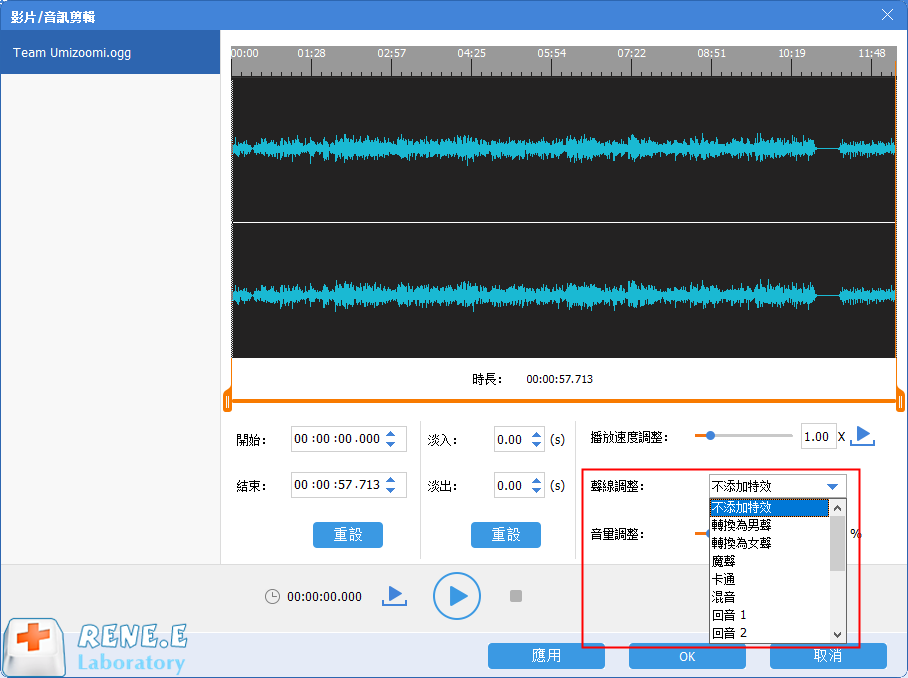
③ 調整淡入淡出值為0.00,然後點選[OK],保存匯出檔案。
4、音訊混音
音訊混音是指把多種來源的聲音,整合至一個立體音軌(Stereo)或單音音軌(Mono)中。
具體的操作步驟如下:
① 在軟體主界面中,點選[轉檔器]>[添加檔案]>[混合]。
![點選[轉檔器]>[添加檔案]>[混合]](https://net.reneelab.com/wp-content/uploads/sites/7/2022/10/Audio-Tools-Converter-ogg-hunhe.png)
② 點選[匯入音樂],添加要混合的音樂。
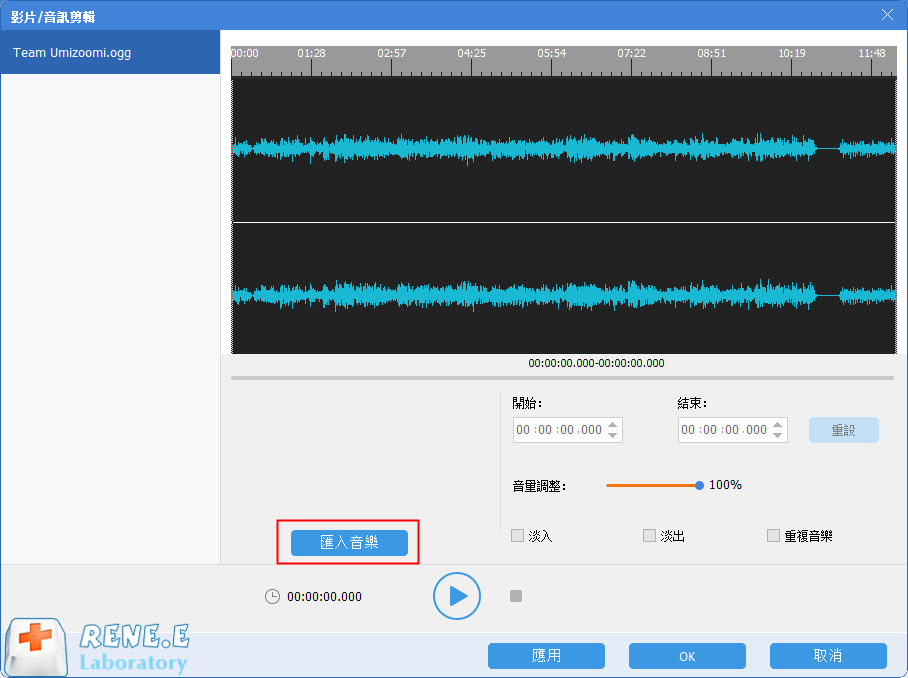
③ 點選添加的音樂,拖拉滑塊設定開始與結束時間,指定每段音樂的混合時段。您還可勾選[淡入]、[淡出]效果。然後,點選[OK],保存匯出檔案或進入下一步編輯。
![勾選[淡入]、[淡出]效果](https://net.reneelab.com/wp-content/uploads/sites/7/2022/10/Audio-Tools-Converter-ogg-hunhe3.png)
5、均衡化聲音
在混音、音訊製作時為了能保證聲音之間的和諧,需要對每段音訊進行調整,避免出現某段音樂音量過高、過低的情況。在音量調整中,滑動調整音量大小。
具體的操作步驟如下:
① 執行軟體後,點選[轉檔器]>[添加檔案]>[混合]。
![點選[轉檔器]>[添加檔案]>[混合]](https://net.reneelab.com/wp-content/uploads/sites/7/2022/10/Audio-Tools-Converter-ogg-hunhe.png)
② 選擇需調整的音訊,在[音量調整]中,左右滑動小圓點以調整音量大小。完成音訊編輯後,點選[OK],保存匯出檔案或進入下一步編輯。
![選擇需調整的音訊,在[音量調整]中,左右滑動小圓點以調整音量大小](https://net.reneelab.com/wp-content/uploads/sites/7/2022/10/Audio-Tools-Converter-ogg-hunhe4.png)
6、音訊調速
使用Renee Audio Tools軟體,您可調整音訊的播放速度,快速調整音訊快、慢效果。
具體的操作步驟如下:
① 在軟體主界面中,點選[轉檔器]>[添加檔案]>[調整速度]。
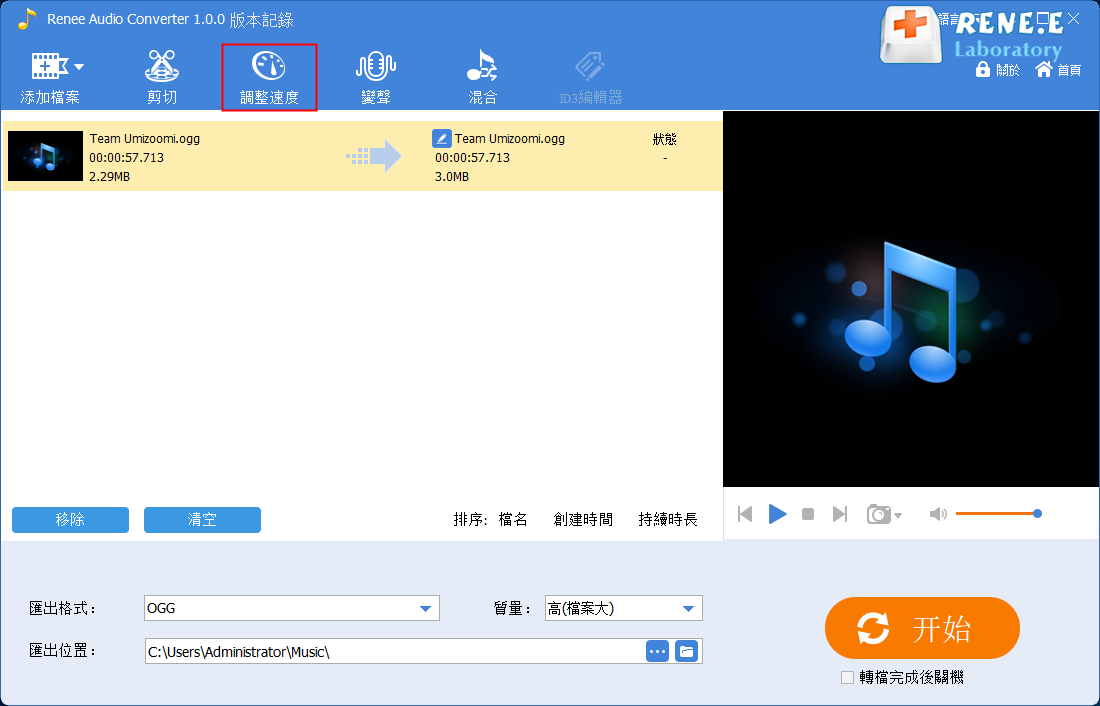
② 在右側「播放速度調整」中調整播放速度,“1.00”代表正常速度播放,小於1表示慢速,大於1表示快速。然後,點選[OK]。
![點選[播放速度調整]可調整播放速度](https://net.reneelab.com/wp-content/uploads/sites/7/2022/10/Audio-Tools-Converter-ogg-tiaozhengsudu2.png)
③ 在[匯出格式]和[匯出位置]中,選擇匯出的檔案格式與保存位址,最後點選[開始]將音訊匯出到指定資料夾。
![在[匯出格式]和[匯出位置]中,選擇匯出的檔案格式與保存位址,最後點選[開始]](https://net.reneelab.com/wp-content/uploads/sites/7/2022/10/Audio-Tools-Converter-ogg.png)




